プレキャリブレーション機能
はじめに
この機能は、タッチモニターに内蔵されているタッチパネル・コントローラの内部メモリへ位置補正データを保存する機能です。
位置補正を行った後、レジストリとコントローラの両方に位置補正データを保存し、Windows起動時に位置補正データをコントローラから読み出してドライバに設定します。
Windows起動時に、位置補正データをタッチ・コントローラから読み出してドライバに設定するため、レジストリをリードオンリーに設定しているシステムでも位置補正データを保存することが出来ます。
また、あらかじめ位置補正データをタッチパネル・コントローラに保存しておけば、ドライバがセットアップ済みのPCに接続した場合、位置補正することなく利用することが出来ます。
この機能の使用には、制限事項がありますので、以下をご参照のうえご使用下さい。
※ 説明にはWindows 7を使用しています。バージョンが違った場合、表示内容など異なる場合があります。
適用範囲
この機能を利用する為にはタッチモニターが対応している必要があります。
・対応タッチモニター : 下記コントローラを内蔵した製品
| AccuTouch |
2216 |
| IntelliTouch |
2700, 2701 |
| CarrollTouch |
4500S, 4500U, 4501 |
| Surface Capacitive |
5000RSU |
注意1:プレキャリブレーション機能は、マルチモニタのシステムでは正常に動作しない場合があります。
注意2:APRタッチスクリーンモニタには対応していません。
対応タッチモニターの詳細についてはEloテクニカル・サポート部門にお問い合わせください。
タッチパネル・ドライバのインストール
- ご用意頂いたPCにタッチパネル・ドライバの自己解凍パッケージを保存します。
-
保存頂いたパッケージを実行します。
実行の際には次の画像のように"When done unzipping open: .\Setup.exe"のチェックをはずしてください。
※ Windows Vista/7/8/8.1をご使用の場合、管理者として実行して下さい。インストールを正常に出来ない原因となります。
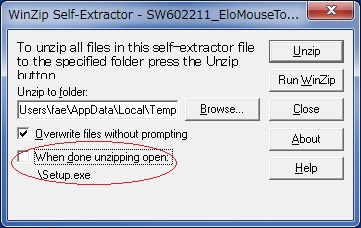
- スタートメニューよりコマンドプロンプトを実行してください。
-
コマンドプロンプトのカレントディレクトリをタッチパネル・ドライバの自己解凍を行ったディレクトリに移動して下さい。
標準の解凍先は次の箇所になっています。
Windows XPの場合C:\Documents and Settings\%username%\Local Settings\Temp
Windows Vista/7/8/8.1の場合C:\Users\%username%\AppData\Local\Temp
-
「Setup.exe /precal」と入力を行いインストールを実行してください。
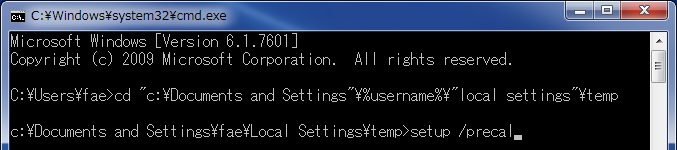
-
下記表示がされるまで画面表示の指示に従って、インストール作業を進めます。
※ Windows Vista/7/8/8.1をご使用の場合、”ユーザー アカウント制御”が表示される場合があります。表示された場合は、許可を選択します。
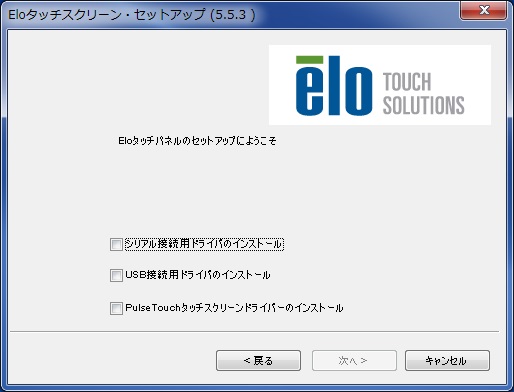
-
ご利用されるタッチパネルの接続方法に合わせてシリアルまたはUSBにチェックを付けて"次へ"をクリックします。
※ 弊社タッチパネル・ドライバをインストールしたCOMポートは、他のデバイスをご使用頂けません。
- <セットアップ完了>表示がされるまで画面表示の指示に従って、インストール作業を進めます。
-
<セットアップ完了>が表示されたら、「タッチパネルの位置補正を行う」のチェックを入れ”終了”をクリックします。
ここでタッチパネルの位置補正を行わない場合は、
インストール時以外のタッチモニターへ位置補正データ保存方法
を行います。
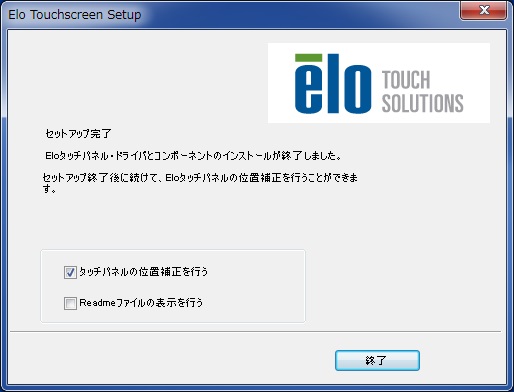
- 画面にターゲットが表示されます。
設置される目線で画面と向き合って、ターゲットの中心をタッチします。
ターゲットは、左上 → 右下 → 右上 の順で表示されますので、3つのターゲットの中心をそれぞれタッチします。
※ 設置目線と違う角度で位置補正を行った場合、ご使用時のタッチ位置ずれの原因となります。

-
タッチ位置確認画面が表示されます。
適当な場所をタッチして、タッチ位置にカーソルが追従してくる事を確認します。
問題なければ ボタンをタッチします。
ボタンをタッチします。
問題がある場合は ボタンをクリックする事で、再度位置補正を行う事が出来ます。
ボタンをクリックする事で、再度位置補正を行う事が出来ます。
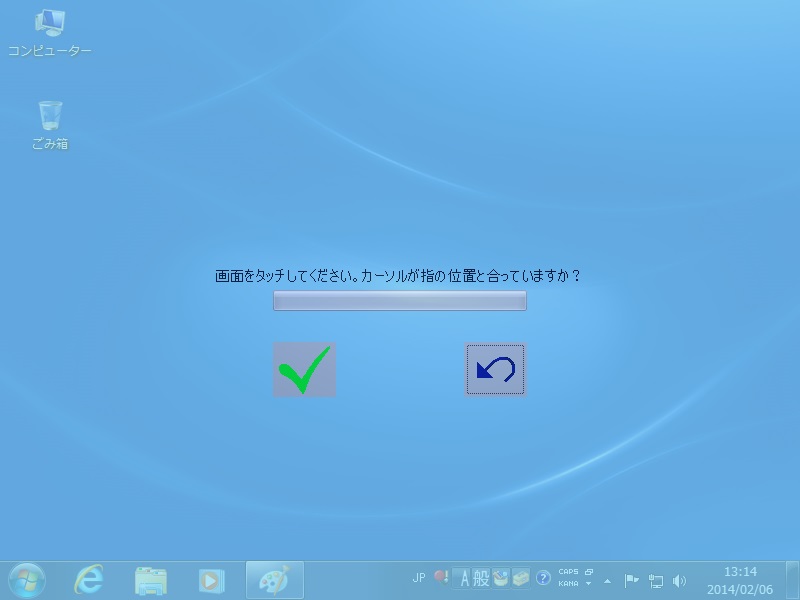
- 位置補正データがタッチモニターに内蔵されたタッチパネル・コントローラに保存され、画面が位置補正実行前の表示に戻ります。
インストール時以外のタッチモニターへ位置補正データ保存方法
通常の
位置補正(キャリブレーション)方法
と同じです。
位置補正プログラム「EloVa.exe」を実行してタッチパネル・コントローラに位置補正データを保存する場合は、
「EloVa.exe -precal」を実行してください。
タッチパネル・コントローラから位置補正データを読み出す場合
事前に他のPCでキャリブレーションを行い、タッチパネル・コントローラに位置補正(キャリブレーション)データを保存しておき、
設置時に位置補正を行わない場合は、次のようにタッチパネル・ドライバのインストールを行ってください。
タッチパネル・コントローラから位置補正データを読み出すPCをご用意ください。
※ タッチパネル・ドライバのインストールは管理者権限のユーザー・アカウントで作業してください。
PCと位置補正データを保存したモニターの接続
- PCの電源がOFFになっている事を確認します。
-
PCと位置補正データを保存したタッチモニターを接続し、タッチモニターの表示をONにします。
※ タッチパネル通信用ケーブルは、位置補正データを保存した時の接続方法(シリアル接続、又は、USB接続)でタッチモニタとPCの接続を行ってください。
- PCの電源をONにします。
タッチパネル・ドライバのインストール
- ご用意頂いたPCにタッチパネル・ドライバの自己解凍パッケージを保存します。
-
保存頂いたパッケージを実行します。
実行の際には次の画像のように"When done unzipping open: .\Setup.exe"のチェックをはずしてください。
※ Windows Vista/7/8/8.1をご使用の場合、管理者として実行して下さい。インストールを正常に出来ない原因となります。
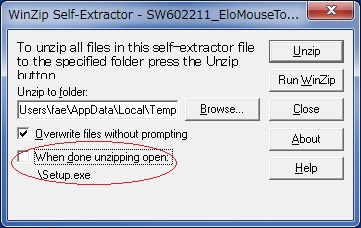
- スタートメニューよりコマンドプロンプトを実行してください。
-
コマンドプロンプトのカレントディレクトリをタッチパネル・ドライバの自己解凍を行ったディレクトリに移動して下さい。
標準の解凍先は次の箇所になっています。
Windows XPの場合C:\Documents and Settings\%username%\Local Settings\Temp
Windows Vista/7/8/8.1の場合C:\Users\%username%\AppData\Local\Temp
-
"Setup /precal"と入力を行いインストールを実行してください。
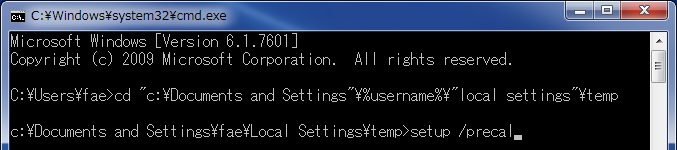
-
下記表示がされるまで画面表示の指示に従って、インストール作業を進めます。
※ Windows Vista/7/8/8.1をご使用の場合、”ユーザー アカウント制御”が表示される場合があります。表示された場合は、許可を選択します。
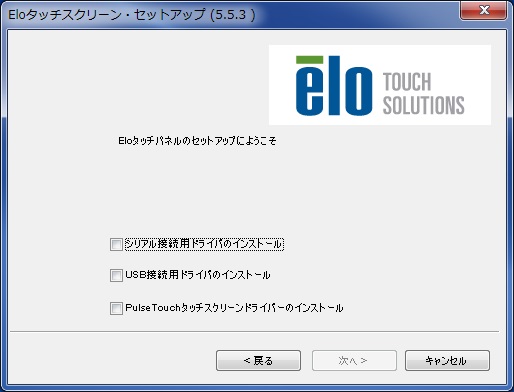
-
ご利用されるタッチパネルの接続方法に合わせてシリアルまたはUSBにチェックを付けて"次へ"をクリックします。
※ 弊社タッチパネル・ドライバをインストールしたCOMポートは、他のデバイスをご使用頂けません。
- <セットアップ完了>表示がされるまで画面表示の指示に従って、インストール作業を進めます。
-
セットアップが完了したら以下の画面が表示されますので「タッチパネルの位置補正を行う」のチェックをはずして”終了”をクリックします。
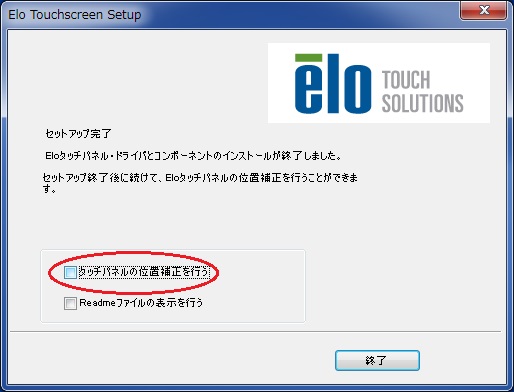
- タッチパネルをタッチして、タッチ位置ずれが無いか確認します。
その他注意事項
- <全般>
-
-
プレキャリブレーション機能を使用する場合はコントローラの設定をデフォルトでご使用ください。
- <ドライバインストール時>
-
- 「Setup /precal」を実行するとプレキャリブレーション機能を使用する設定でインストールを行います。(設定は、レジストリに保存されます。)
- <位置補正データ保存時>
-
- シリアル接続の場合、ハードウェアハンドシェイクをオフに設定していると双方向通信が出来ない為コントローラへのデータ保存は出来ません。
- 位置補正完了後コントローラへ位置補正データを書き込みます。位置補正完了直後にタッチモニターの表示をOFFにしないでください。
- <タッチパネル・コントローラから位置補正データの読出時>
-
- マルチモニタには、対応していません。
- タッチパネルドライバがタッチパネルが接続された事を認識してから約10秒後にプレキャリブレーションデータがにドライバに設定されます。
- <レジストリデータの保存先>
-
- レジストリキー:HKEY_LOCAL_MACHINE\SOFTWARE\Elo Touch Solutions
- 値:WriteNVRam
- 設定:1に設定するとプレキャリブレーション機能が有効になります。
- <「EloVa.exe」を直接起動してキャリブレーションを行う場合>
-
-
「EloVa.exe -precal」を実行してください。
上記のレジストリの設定にかかわらず、キャリブレーション後、データがタッチパネル・コントローラとレジストリの両方に保存されます。
正常動作しない場合
タッチモニターに位置補正データが保存されていない。
⇒位置補正データ保存用PCの設定を確認の上、もう一度位置補正を実施してください。
タッチパネル・ドライバのインストール時にプレキャリブレーションを有効にしなかった。
⇒ドライバの再インストールを行うかレジストリを変更してください。
タッチパネル・ドライバのインストール時にプレキャリブレーションを有効にしたが位置補正データが保存されてない。
・位置補正データ保存用PCの確認
⇒レジストリをご確認頂き"WriteNVRam"の値が「1」で無い場合は「1」に変更してもう一度位置補正を実施してください。
・タッチパネル・コントローラから位置補正データを読み出すPCの確認
⇒レジストリをご確認頂き、"WriteNVRam"の値が「1」で無い場合は「1」に変更してPCを再起動してください。
PCがタッチモニターの情報を正常に認識出来ない。
⇒ケーブル延長や設置環境の外部ノイズの影響を受けていませんか?
接続環境・設置環境をご確認ください。
不明点等ございましたらEloテクニカル・サポート部門にお問い合わせください。